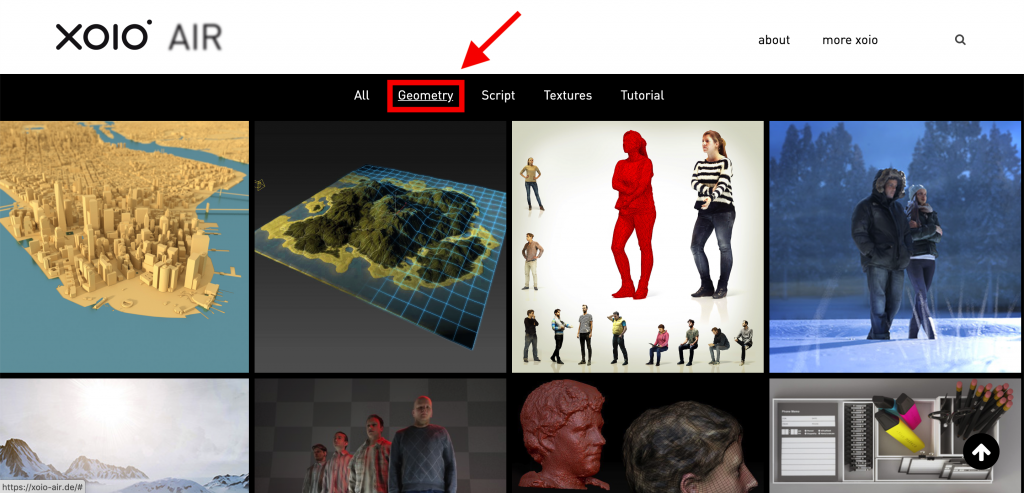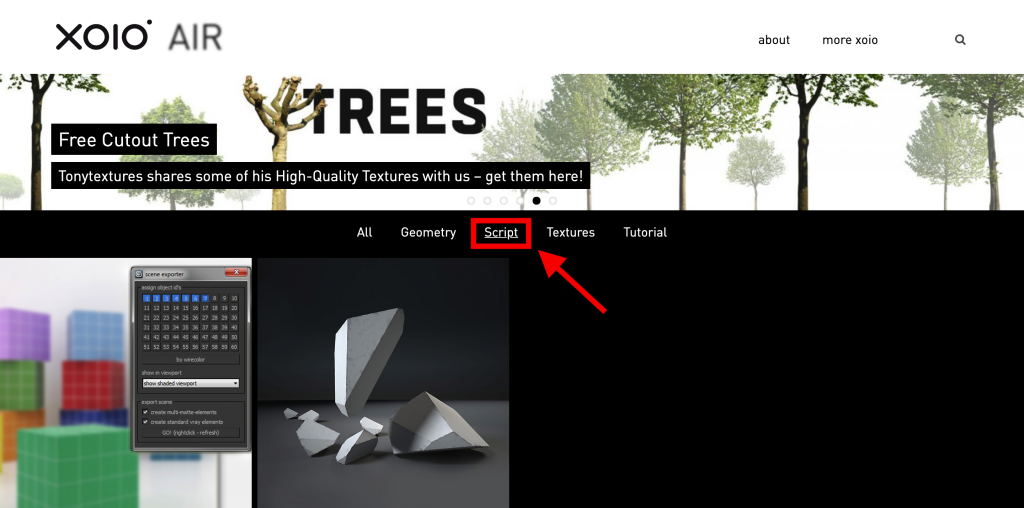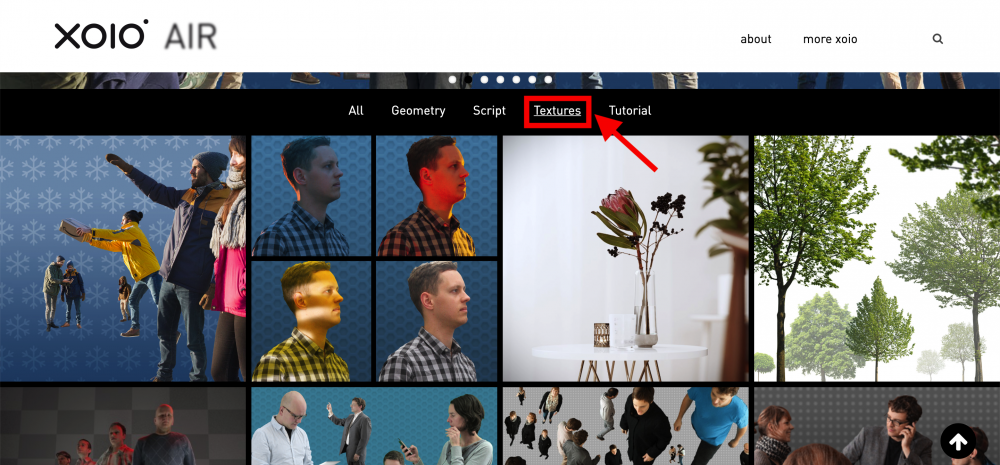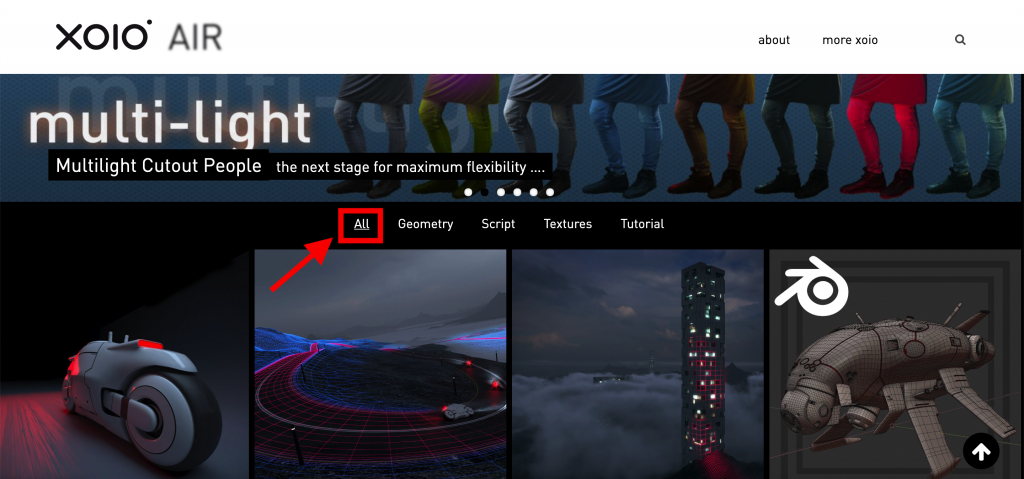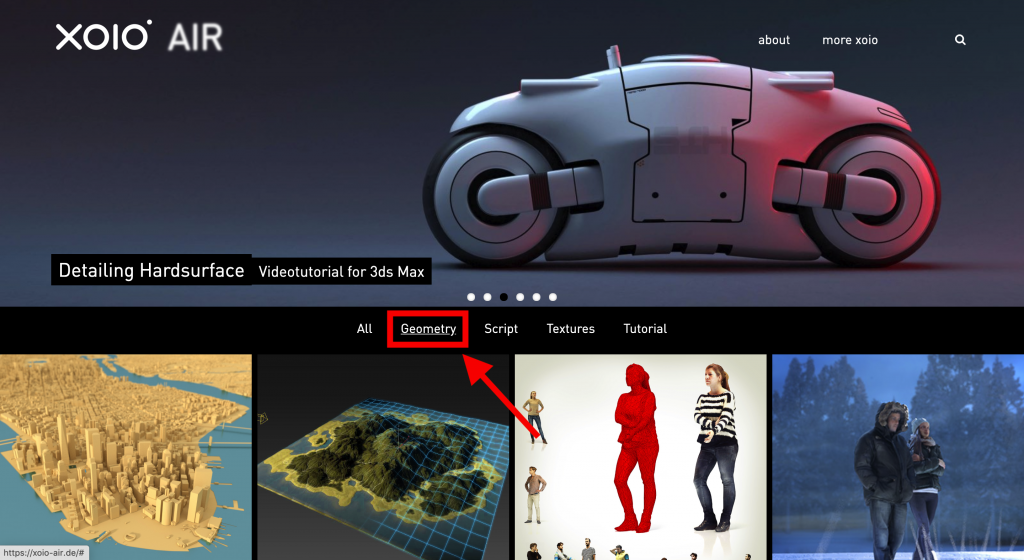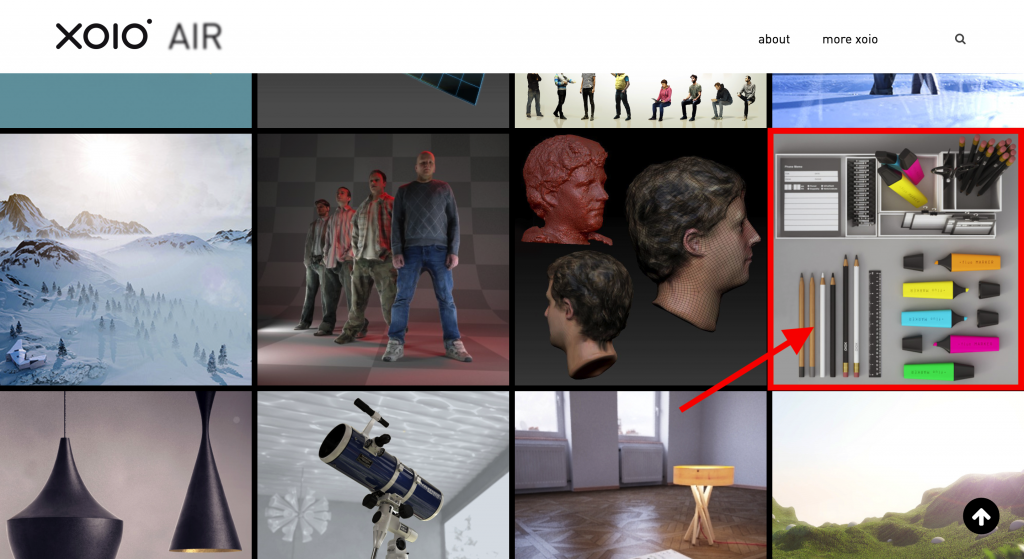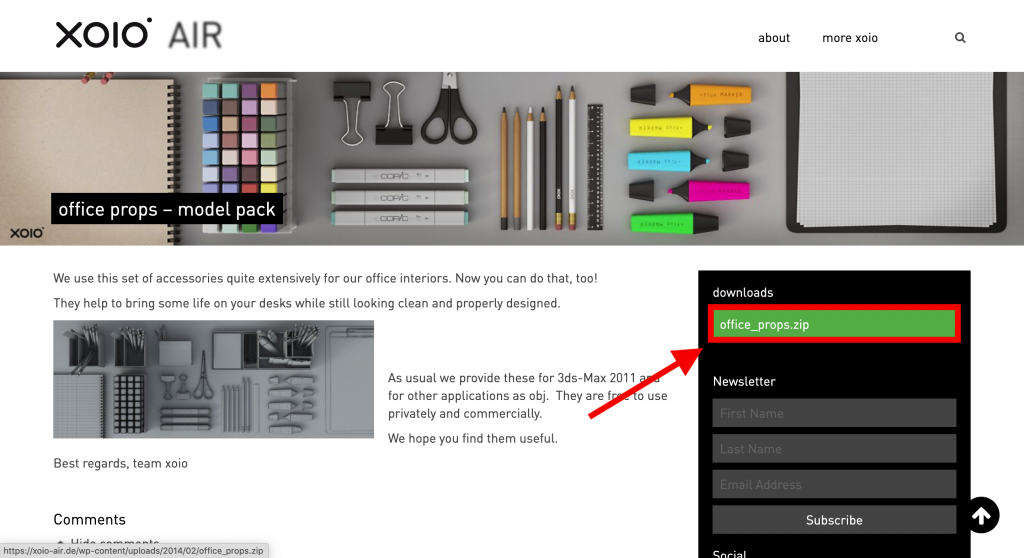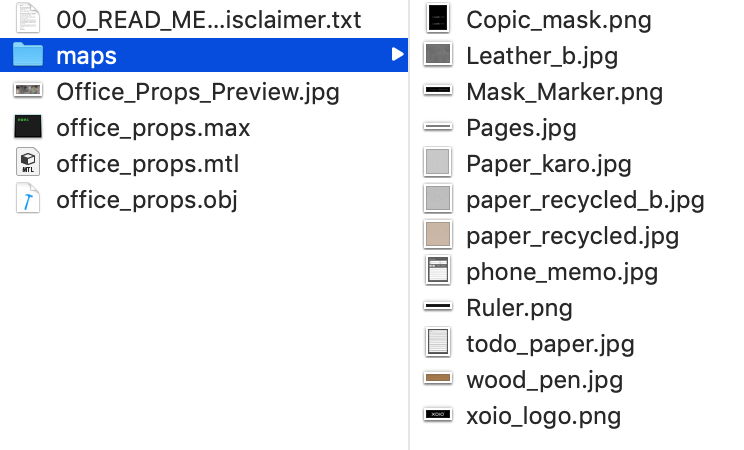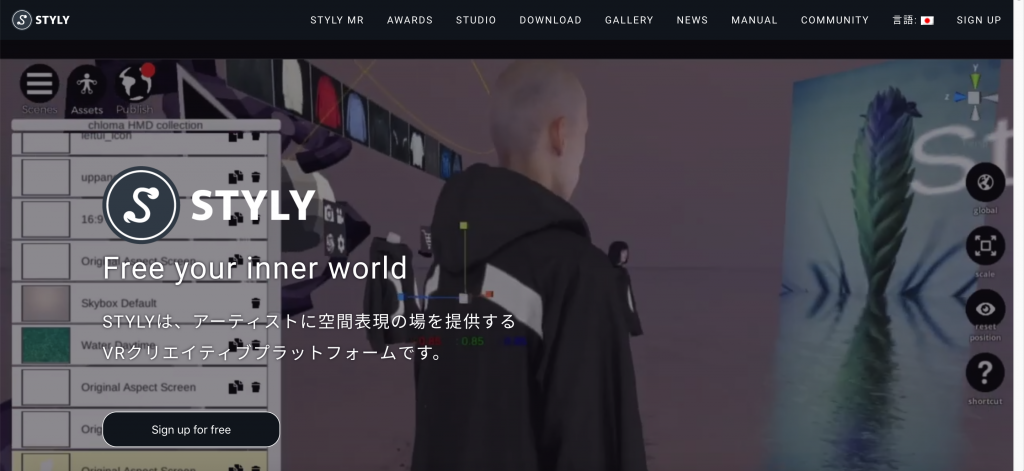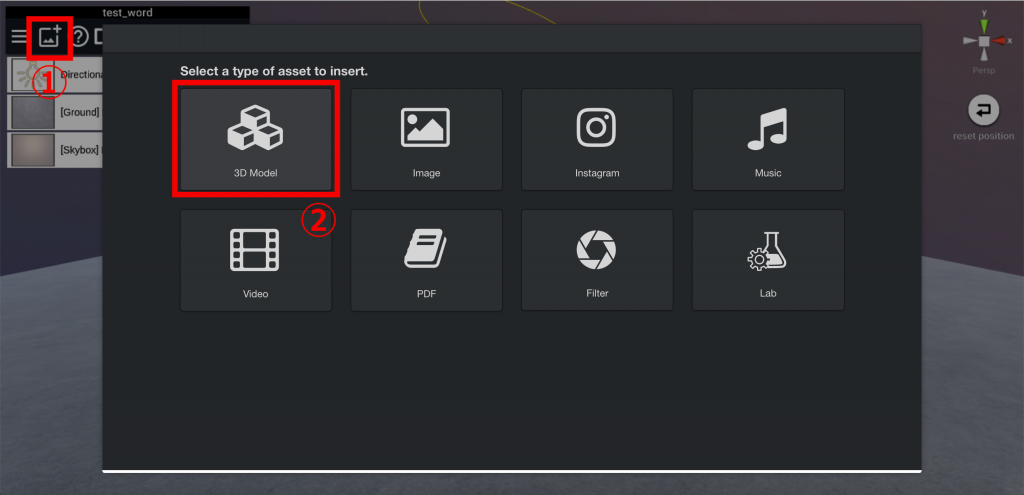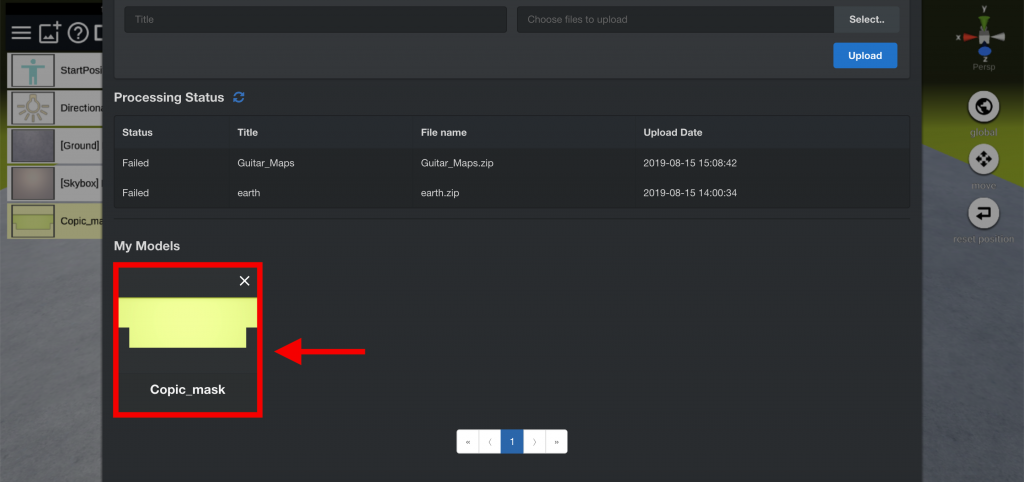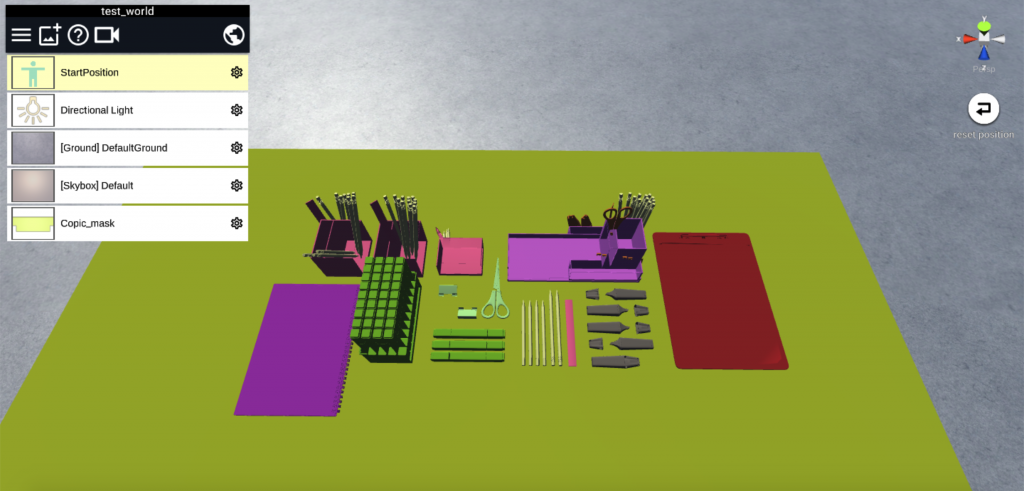本記事では、3Dモデルサイト「Xoio Air」についてご紹介します。サイト内の案内から、モデルのダウンロード方法、STYLYへのインポート方法までの一連をご説明します。
Xoio Airとは
Xoio Airとは、全て無料の3Dモデルサイトです。
サイト内がとてもスタイリッシュでクリエイティブな雰囲気があります。3Dモデルのサイトというよりは、ファッション誌やInstagramのようなおしゃれさがあり、実写合成用のモデルやテクスチャが用意されています。
Xoio Airの公式ページはこちらから。
Xoio Airのサイトについて
ジオメトリー
トップ画面にアクセスして画面中央にGeometryボタンがあります。
ジオメトリーページでは実写向けの地形や人体、家具などが用意されています。アップされているモデルの量は多くないですが、クオリティはとても綺麗で使えるモデルだと感じました。
スクリプト
次に、Gemetryの隣にあるScriptページを見てみましょう。
こちらでは、3Dソフトで使用できるプラグインのスクリプトが提供されています。数は少なく、よく変動しがちです。また、現在アップされているスクリプトが消える場合もあるので、トライしてみたい方はお早めにダウンロードすることをオススメします。
テクスチャー
それではTexturesのボタンをみていきましょう。
こちらではテクスチャーがパッケージになっているので、まとめてダウンロードできます。また、アニメーションテクスチャーもあるので気になる方は挑戦してみてください。
印象としては有機物(人物や木など)が多くみられました。テクスチャー自体のクオリティは悪くないので、製作する際のガイドやお手本にする、という使い方もあります。
チュートリアル
Tutorialページでは、3Dソフトでの便利な操作方法やオススメの機能を紹介しています。
先ほどから何回も言っているのですが、アップされているチュートリアルの量は多くないです。比較的3dsMaxのチュートリアルが多く次にMayaのコンテンツがありました。
また、サイト内は全て(チュートリアル動画も含む)英語表記になっているかつ字幕もないので、英語が苦手な方は大変かもしれません。
内容はわかりやすく使える印象がありました。
ちなみにAllボタンを押すと全てのコンテンツが表示されます。
Allだとマウスオーバーしないと詳細が表示されなく、しかも英語なので、特定のコンテンツを表示したい場合は各ボタンからアクセスすると便利です。
以上を踏まえて、次はモデルをダウンロードしていきます。
Xoio Airでモデルをダウンロードしてみる
3Dモデルをダウンロードするためにまずは、画面左上のXOIO AIRのロゴをクリックしてトップページに戻ります。
そこから、Geometryボタンを押します。
今回は、スクロールすると画面右側に表示される文房具の3Dモデルをダウンロードします。クリックしてダウンロードページに進みます。
すると、3Dモデルをダウンロードするページに遷移します。
緑のボタンをクリックします。3Dモデルのダウンロードがzipファイルで開始されます。
ダウンロードされた3Dモデルを確認しましょう。
3Dモデルの他にmapsというフォルダが作られており、そこにテクスチャーが含まれているのがわかります。
これがXoio Airでモデルをダウンロードするまでの一連の流れが完了です。
※ ダウンロードした3Dモデルにはいろいろな拡張子(obj, blender, 3ds max等)がありますが、現在のSTYLYにアップロードできるのはobjとblenderです。それ以外の拡張子はアップロードできないのでご注意ください。
ダウンロードしたモデルをSTYLYへインポートしてみる
3Dモデルの準備ができたら、STYLYに入れて完成形をチェックしてみましょう。
STYLYにログインして、空間を作成します。
まだSTYLYのアカウントをお持ちでない方はこちらから
ダウンロードしたファイルをSTYLYにアップロードします。
アップロードの仕方がわからない方は、こちらの記事を参考にしてください。
下記画像の①>②の順でモデルのインポート画面へ進んでいきます。
モデルがアップロードできたらMy Modelsから追加されたモデルをクリックします。
ちなみに、STYLY上にインポートするモデルはこちら。
画面右の赤枠内、全て選択してインポートします。
STYLYに正確にアップされると、MyModels上に、3Dモデルにテクスチャーが反映された状態で表示されます。この時にテクスチャーが反映されてなかったり3Dモデルが表示されていない場合は、再度アップロードしてみてください。
インポートするとこんな感じで表示されました。テクスチャーもカラフルに反映されていてとても可愛いです。こうみると無料にしてはクオリティも高く使えるモデルですよね。
いかがでしたか。
使用してみて、Xoio Airのサイトはとてもおしゃれな上にモデルのクオリティも高いなと感じました。
海外のサイトならではのデザイン性と感性でみているだけでも楽しいサイトだと思います。
ただ、各ページにアップされているコンテンツ量が少なく(2019年10月30日現在)、また英語のみの対応です。
モデルが無料かつデザイン性がとても高い点が3Dモデルのサイトには珍しいので、量より質を求めるクリエイターにはお勧めしたいサイトでした。